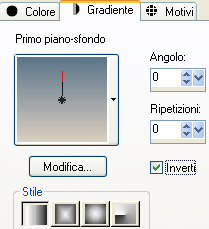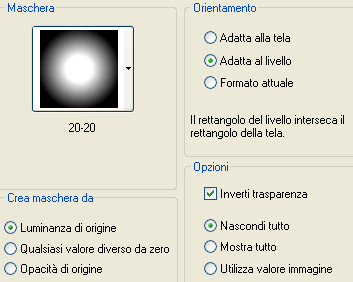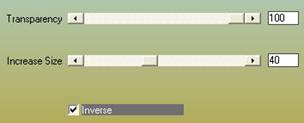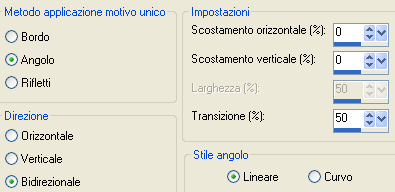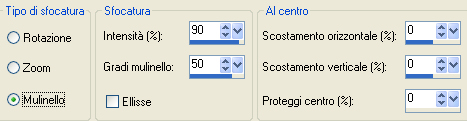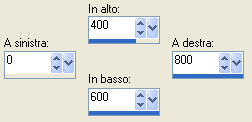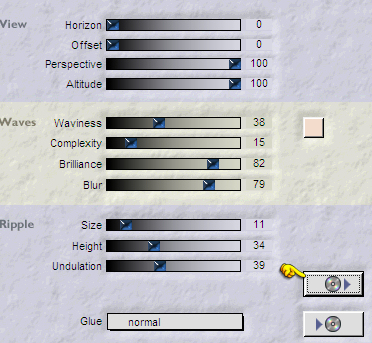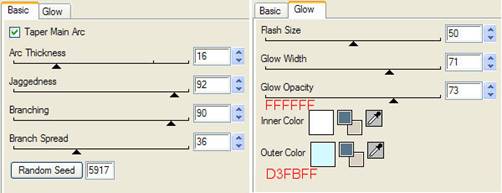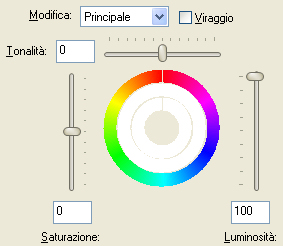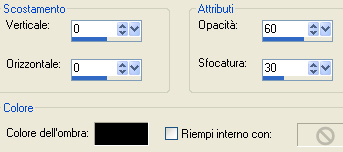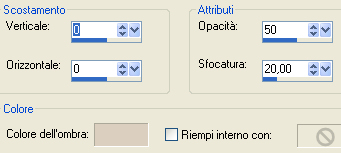Preparazione Apri in psp la maschera "mascara difuminada" e riducila ad icona Apri in psp i motivi "Goldbeads[1]" e "goldpattern hsk 5" e riducili ad icona Importa l'effetto "Dirt & Dust" del filtro Photo Aging Kit dentro il filtro Unlimited 2 Tavolozza dei materiali: primo piano scuro #5a7489 e secondo piano chiaro #dbcfc0
1. Apri una nuova immagine trasparente di 800 x 600 px. Nella tavolozza dei materiali configura in primo piano il gradiente stile lineare:
Riempi con il gradiente di primo piano. Effetti/Plug in/Unlimited 2/Paper Textures/Filter Paper con la configurazione predefinita. Effetti/Plug in/FM Tile Tools/Blend Emboss con la configurazione predefinita. 2. Livelli/Nuovo livello raster. Selezione/Seleziona tutto. Apri il tube "anna.br_chemin.03_21-07-10". Modifica/Copia e incolla nella selezione. Deseleziona tutto. Immagine/Ridimensiona al 125% (tutti i livelli non spuntato). Livelli/Carica maschera/Da disco e scegli "20-20":
Livelli/Unisci/Unisci gruppo. Cambia la modalità di miscelatura del livello da normale a sovrapponi. 3. Livelli/Nuovo livello raster. Nella tavolozza dei materiali configura in primo piano il colore #3c505e. Riempi con il colore di primo piano. Effetti/Plug in/AAA Filters/Transparent Vignette:
Cambia la modalità di miscelatura del livello da normale a moltiplica e abbassa l'opacità a 75. 4. Livelli/Nuovo livello raster. Riempi con il gradiente del punto 1. Selezione/Seleziona tutto. Apri il tube "spt-HeavenToHell_Morteque". Modifica/Copia e incolla nella selezione. Deseleziona tutto. Effetti/Effetti d'immagine/Motivo unico:
Regola/Sfocatura/Sfocatura radiale:
Prendi lo strumento selezione rettangolo e scegli selezione personalizzata:
Effetti/Plug in/Flaming Pear/Flood: clicca sulla freccia indicata e cerca nel tuo materiale il preset "HDN Flood settings":
Selezione/Inverti. Selezione/Modifica/Sfuma interno/esterno: entrambi 50. Premi 3 volte il tasto Canc della tua tastiera. Deseleziona tutto. Livelli/Nuovo livello di maschera/Da immagine e scegli "mascara difuminada": spunta solo luminanza d'origine. Livelli/Unisci/Unisci gruppo. 5. Apri il tube "aclis_castle_manipulation_11_06_2011". Modifica/Copia e incolla come nuovo livello. Effetti/Effetti d'immagine/Scostamento: orizz. 0 / vert. 50 / personalizzato e trasparente. Attiva lo strumento Correzione Gamma (Shift + G): 2 / 2 / 2. Abbassa l'opacità del livello a 90. Effetti/Plug in/Alien Skin Xenofex 2/Lightning:
Regola/Messa a fuoco/Metti a fuoco. 6. Apri il tube "Wolken". Modifica/Copia e incolla come nuovo livello. Effetti/Effetti d'immagine/Scostamento: orizz. 47 / vert. 195 / personalizzato e trasparente. Cambia la modalità di miscelatura del livello da normale a luminanza esistente e abbassa l'opacità a 45. 7. Apri il tube "TReagen_2603". Modifica/Copia e incolla come nuovo livello. Immagine/Ridimensiona all'80% (tutti i livelli non spuntato). Effetti/Effetti d'immagine/Scostamento: orizz. 309 / vert. -43 / personalizzato e trasparente. Regola/Luminosità e contrasto/Luminosità e contrasto: L= 5 e C= 20. Effetti/Plug in/Adjust/Variation: clicca 1 volta su Original e una volta su Lighter. Abbassa l'opacità del livello a 90. Effetti/Effetti 3D/Sfalsa ombra: 10 / 5 / 70 / 30 / colore #000000. Regola/Messa a fuoco/Metti a fuoco. 8. Riprendi il tube "spt-HeavenToHell_Morteque". Modifica/Copia e incolla come nuovo livello. Immagine/Ridimensiona all'80% (tutti i livelli non spuntato). Effetti/Effetti d'immagine/Scostamento: orizz. 127 / vert. -170 / personalizzato e trasparente. Regola/Luminosità e contrasto/Luminosità e contrasto: L= -20 e C= 10. Effetti/Plug in/Adjust/Variation: clicca 1 volta su Original e una volta su Darker. Abbassa l'opacità del livello a 90. Effetti/Effetti 3D/Sfalsa ombra: lascia i valori in memoria. Regola/Messa a fuoco/Metti a fuoco. 9. Apri il tube della donna "woman348_ByHebe". Modifica/Copia e incolla come nuovo livello. Immagine/Ridimensiona al 35% (tutti i livelli non spuntato). Attiva lo strumento Correzione Gamma (Shift + G): 2 / 2 / 2. Effetti/Effetti d'immagine/Scostamento: orizz. -265 / vert. -27 / personalizzato e trasparente. Regola/Luminosità e contrasto/Luminosità e contrasto: L= -10 e C= 0. Regola/Messa a fuoco/Metti a fuoco. Livelli/Duplica. Posizionati sul livello di sotto. Regola/Tonalità e saturazione/Tonalità saturazione luminosità:
Regola/Sfocatura/Sfocatura gaussiana: raggio 40. 10. Nella tavolozza dei materiali metti in primo piano il motivo "Goldbeads[1]" e in secondo piano il motivo "goldpattern hsk 5": entrambi angolo 0 e scala 50. Posizionati sul livello che sta in cima. Configura lo strumento testo con il font "CarolEtched": dimensione 72 px - larghezza pennellata 1 px. Scrivi il testo Disaster. Oggetti/Allinea/Centra nella tela. Effetti/Effetti 3D/Sfalsa ombra: 1 / 1 / 100 / 1 / colore #ffffff. Effetti/Effetti d'immagine/Scostamento: orizz. -158 / vert. -229 / personalizzato e trasparente. Livelli/Duplica. Cambia la modalità di miscelatura del livello da normale a luce netta e abbassa l'opacità a 85. Aggiungi la tua firma. Livelli/Unisci/Unisci tutto (appiattisci). 11. Selezione/Seleziona tutto. Effetti/Effetti 3D/Ritaglio (colore #000000):
Deseleziona tutto. Immagine/Aggiungi bordatura simmetrica di 6 px colore rosso. Seleziona con la bacchetta magica quest'ultima bordatura. Riempi la bordatura selezionata con il motivo di secondo piano (scala 100). Selezione/Modifica/Contrai di 2 px. Riempi la bordatura selezionata con il motivo di primo piano (scala 100). Deseleziona tutto. Immagine/Aggiungi bordatura simmetrica di 40 px colore #3c505e. Seleziona con la bacchetta magica quest'ultima bordatura. Effetti/Plug in/Unlimited 2/Photo Agink Kit/Dirt & Dust con la configurazione predefinita. Selezione/Inverti. Effetti/Effetti 3D/Sfalsa ombra: 0 / 0 / 80 / 50 / colore #000000. Selezione/Seleziona tutto. Livelli/Nuovo livello raster. Effetti/Effetti 3D/Ritaglio (colore #dbcfc0):
Deseleziona tutto. Immagine/Aggiungi bordatura simmetrica di 2 px colore rosso. Seleziona con la bacchetta magica quest'ultima bordatura. Riempi la bordatura selezionata con il motivo di secondo piano. Deseleziona tutto. Immagine/Aggiungi bordatura simmetrica di 1 px colore #3c505e. Salva in jpeg.
Tutorial tradotto da Byllina il 7 gennaio 2014 e registrato su TWI |